como posso resolver esse problema? o aquivo não é encontrado pelo virtual box
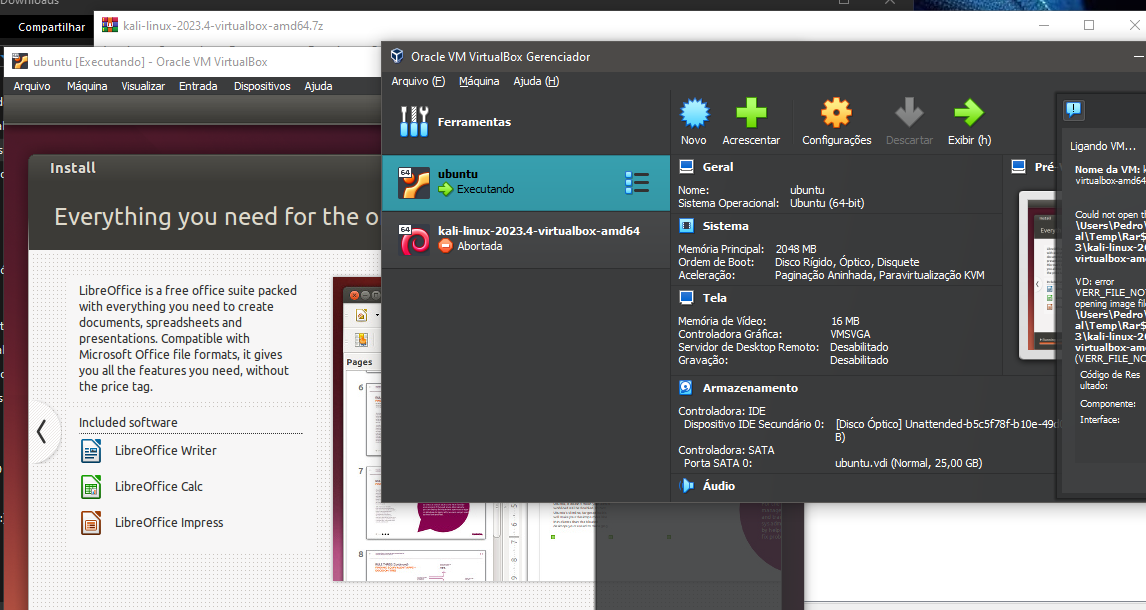



como posso resolver esse problema? o aquivo não é encontrado pelo virtual box
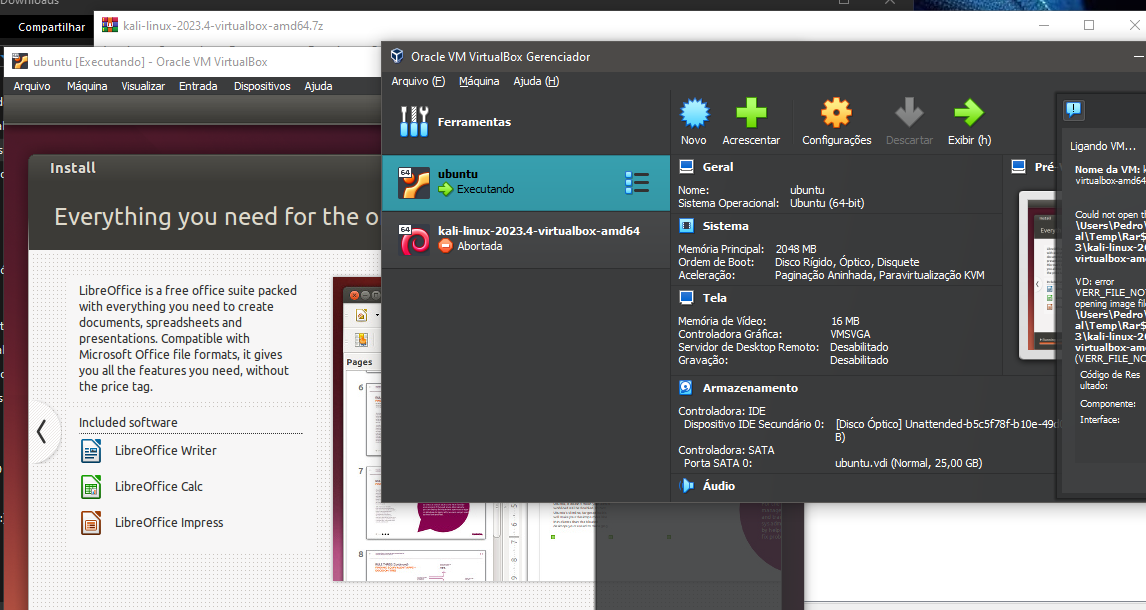



Olá, Pedrocg!
Pelo que pude observar nas imagens fornecidas, parece que você está enfrentando um problema com a inicialização de uma máquina virtual do Kali Linux no VirtualBox. O erro indica que o arquivo da máquina virtual não está sendo encontrado. Aqui estão algumas etapas que você pode seguir para tentar resolver esse problema:
Verifique o Caminho do Arquivo da VM:
.vbox) ainda está no local original onde você o criou. Se você moveu o arquivo ou a pasta contendo o arquivo, o VirtualBox não será capaz de encontrá-lo.Reassocie o Arquivo da VM:
.vbox da sua máquina virtual Kali Linux para adicioná-lo novamente à lista de máquinas virtuais.Verifique as Configurações de Armazenamento:
.vdi ou .vmdk) está corretamente anexado ao controlador SATA ou IDE e se o caminho para o arquivo está correto.Extrair Novamente o Arquivo:
.tar que você baixou (como visto na segunda imagem). Certifique-se de que o processo de extração seja concluído sem erros.Reinstalar o VirtualBox:
Verifique as Permissões do Arquivo:
Se após seguir essas etapas o problema persistir, pode ser útil verificar se há mensagens de erro mais específicas ou logs que possam dar mais pistas sobre a causa do problema.
Espero ter ajudado e bons estudos!